- Что делать, если нет уведомлений WhatsApp?
- Типы уведомлений WhatsApp
- Звонки WhatsApp
- Как настроить уведомления на iPhone?
- Как устранить проблемы с уведомлениями?
- Нет звука в whatsapp (ватсапе)
- 1. Убедитесь, что устройство не выключено
- 2. Убедитесь, что WhatsApp Sound включен
- 3. Проверьте настройки уведомлений iPhone / Android
- 4. Выйдите из системы и войдите в учетную запись WhatsApp.
- Выйдите и в WhatsApp на iPhone
- 5. Принудительно остановите WhatsApp и перезагрузите телефон
- 6. Обновите WhatsApp
- 7. Переустановите WhatsApp
- Нет звука в Ватсапе — что делать ?
- Системные настройки смартфона
- Настройки приложения WhatsApp
- Настраиваем отдельные чаты
- Нет звука в голосовых звонках
Что делать, если нет уведомлений WhatsApp?
Мессенджеры не заменили нам живое общение, скорее дополнили и упростили коммуникацию. Мы свободно используем в WhatsApp текстовый формат, обмениваемся видео и фото, отправляем стикеры, GIF и эмодзи, используем инструменты приложения для бизнеса. В быстром темпе жизни нас выручают уведомления – благодаря им мы всегда знаем, кто нам написал, даже если не имеем возможности ответить прямо сейчас. Что делать, если вы не получаете уведомлений WhatsApp на ваш айфон?
Типы уведомлений WhatsApp
Когда кто-то из ваших контактов отправляет вам месседж, а вы находитесь не «в сети», то ваш телефон может показывать push-уведомления о непрочитанном сообщении. Это удобно, так как помимо самого факта получения сообщения, вы видите, кто вам прислал его и во сколько это произошло, а также замечаете фрагмент текста – и все это не открывая содержимое.
Приложение на устройстве iOS предлагает несколько видов оповещений:
- звуковое – раздается сигнал (по умолчанию или заданный пользователем);
- баннеры – предупреждение в виде поля с именем адресанта и фрагментом сообщения;
- наклейка на пиктограмме мессенджера – в уголке иконки вы видите цифру (количество новых сообщений из всех диалогов).
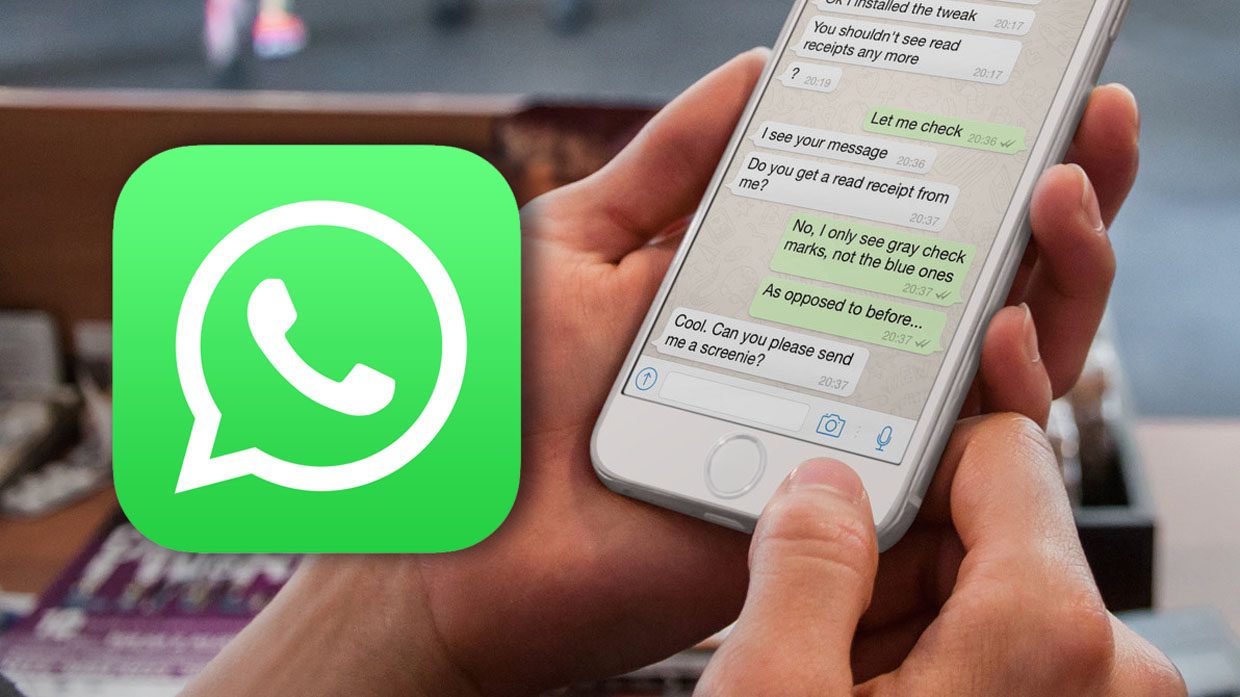
Звонки WhatsApp
Есть два способа ответить на входящий вызов в WhatsApp, зависящих от параметров смартфона.
- Предупреждение: нужно кликнуть Принять, когда вы желаете ответить на звонок, либо Закрыть – например, если вы сейчас говорить не настроены.
- Баннер: кликните на баннер вверху экрана, если намерены принять звонок. Если такого желания у вас нет, или обстоятельства не позволяют поднять трубку, проигнорируйте баннер.
На iOS 10 из-за интеграции звонков с телефона и звонков из приложения музыка в WhatsApp точно такая же, какую вы установили на мелодию звонка в параметрах звука на айфоне.
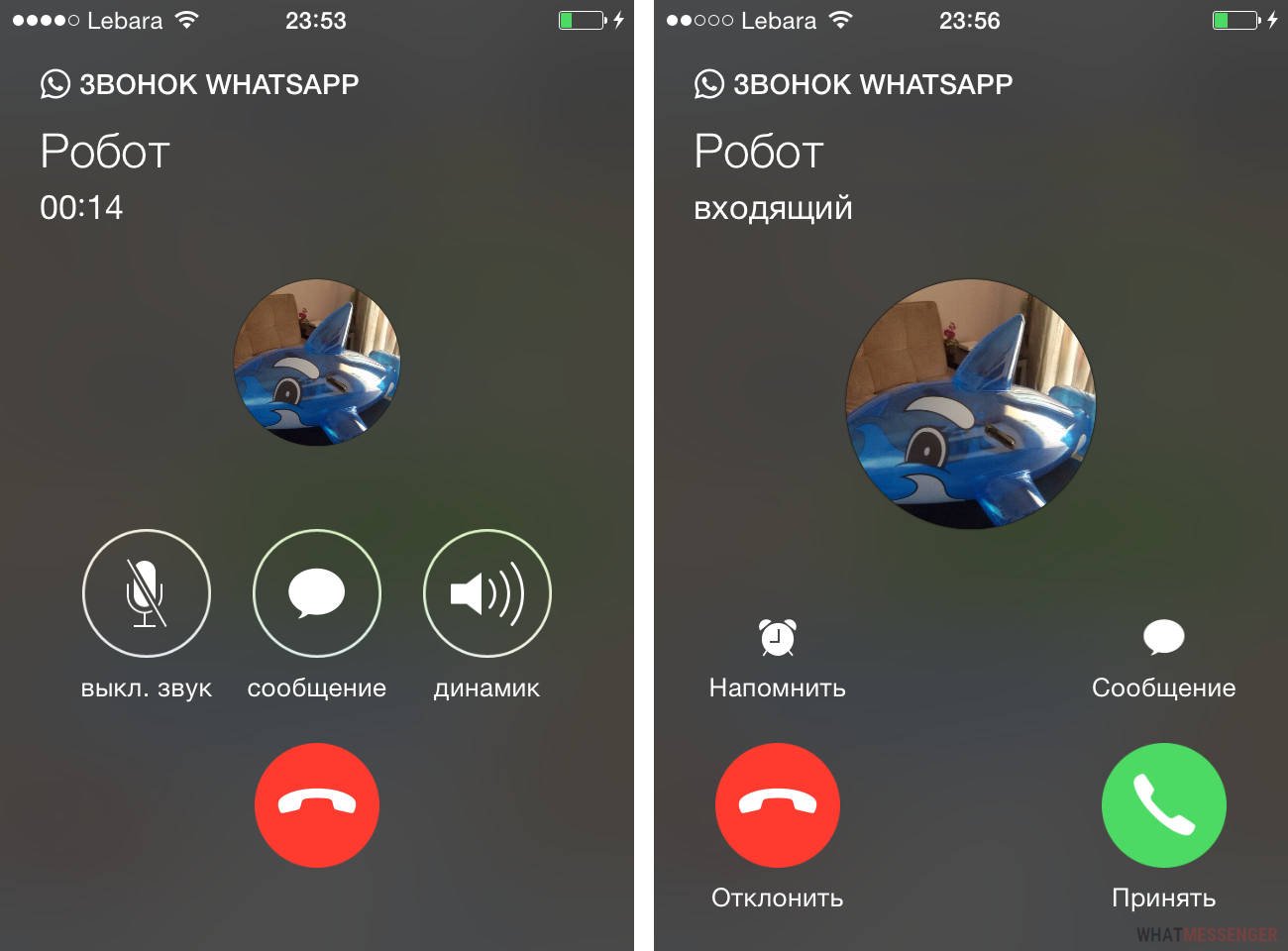
Как настроить уведомления на iPhone?
Для того, чтобы настроить уведомления мессенджера, войдите в меню Настройки WhatsApp и выберите графу Уведомления.
- Удостоверьтесь, что пункт Показывать уведомления активирован для всех сообщений и групповых чатов.
- В разделе Уведомления приложения можно выключить вибрацию или сигналы, если вас раздражает звук отправленных или полученных месседжей в чатах.
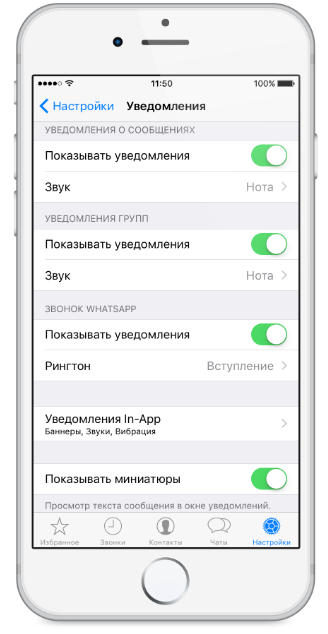
- Задать стиль напоминаний вы можете в настройках устройства. Нажав на шестеренку, войдите в Уведомления и WhatsApp. Вам дается выбор: нет, баннеры, напоминания, наклейки, звуки.
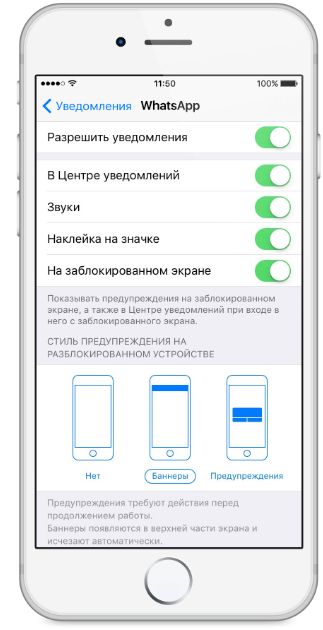
- Предпочитаете узнавать о непрочитанной информации, даже когда экран погаснет? Активируйте опцию На заблокированном экране и будьте в курсе своих переписок в любое время, не отвлекаясь на кнопку блокировки.
- Громкость будет такой, какой ее уровень установлен на вашем смартфоне (панель Настройки/Звуки). Это касается и вибрации.
Как устранить проблемы с уведомлениями?
Вы проверили и проставили все галочки в разделе настроек на самом гаджете и в приложении, однако вам все равно не приходят уведомления WhatsApp? Вероятно, эти трудности имеют отношение к соединению с wi-fi, системой iOS или службой Push-уведомлений Apple. Если проблема кроется в APNs, то техподдержка мессенджера (как и службы других сервисов на вашем устройстве) не способна исправить ее.
Уведомления могут не доходить, если в тот момент, когда собеседник отправил вам текст или медиа, вы находились вне зоны подключения Интернета, либо сигнал был крайне слабым. В такой ситуации уведомление сначала направляется в APNs, а при появлении сети уже доставляется непосредственно на ваш мобильный. Команда WhatsApp не в силах контролировать этот процесс.
Есть кардинальный способ разрешить затруднение – осуществить сброс и восстановление заводских настроек, тотально обновив смартфон. Главное – создайте предварительно резервную копию, чтобы ни один ваш диалог, контакт или медиафайл не был утерян. Как восстановить историю переписки, вы можете прочитать на нашем сайте.
Самые очевидные причины, почему вы не получаете уведомлений из WhatsApp, это недействующая СИМ-карта, отключенный wi-fi или неактивный мобильный Интернет.
Попробуйте обновить WhatsApp до новейшей версии или переустановить мессенджер совсем. Нужно деинсталлировать его и почистить кэш с помощью стороннего чистильщика, а потом заново скачать WhatsApp из магазина приложений.

Данный ресурс является неофициальным сайтом фан-клуба приложения WhatsApp. Все текстовые, графические и видео материалы взяты из открытых источников и носят ознакомительный характер. В случае возникновения споров, претензий, нарушений авторских или имущественных прав, просьба связаться с администрацией сайта.
Источник
Нет звука в whatsapp (ватсапе)
Проблема: «Звук уведомлений WhatsApp не работает на моем iPhone. Это странно, но я больше не получаю звуки уведомлений от WhatsApp. И проблема возникает только с WhatsApp. Другие приложения, такие как SMS-сообщения, по-прежнему имеют тоны уведомлений. Попробуйте перезапустить телефон. но все равно не повезло. Любое предложение? ”
Решение: проблема, из-за которой не работает звук уведомлений WhatsApp, возникает не только на iPhone, но и на устройствах Android, таких как Samsung, OnePlus, LG. Некоторые потеряли тоны уведомлений после WhatsApp или обновления программного обеспечения; у других есть проблема, потому что пользовательский тон уведомления не работает на их телефонах. Здесь у нас есть 7 решений для разрешения звука уведомлений WhatsApp, которые не работают на iPhone, Samsung и других устройствах.
1. Убедитесь, что устройство не выключено
Вы можете нажать кнопку увеличения громкости, чтобы увеличить звук, чтобы увидеть, имеет ли он смысл. Что касается iPhone, проверьте, включен ли переключатель Ring / Silent(обычно рядом с клавишей регулировки громкости). Если переключатель светится оранжевым, ваш iPhone находится в беззвучном режиме, и вы должны перевести его в режим звонка.
2. Убедитесь, что WhatsApp Sound включен
Вы, конечно, не получите звук уведомления от WhatsApp, если звук отключен. Чтобы проверить, включен ли звук уведомления, выполните следующие действия.
ШАГ 1 : Перейдите на домашнюю страницу WhatsApp;
ШАГ 2. Перейдите в « Настройки»> «Уведомления» ;
ШАГ 3 : Отметьте галочкой тоны, если они не отмечены ранее;
ПРИМЕЧАНИЕ . Вы также можете нажать «Сбросить настройки уведомлений», чтобы сбросить настройки уведомлений WhatsApp в состояние по умолчанию.
3. Проверьте настройки уведомлений iPhone / Android
Если вы разрешили уведомление в WhatsApp, но звук по-прежнему не слышен, вы можете проверить настройки уведомлений телефона.
- Что касается пользователей iPhone , вам нужно сначала перейти в Настройки> Уведомления. Найдите WhatsApp в стиле уведомлений и коснитесь его. Наконец, нажмите кнопку Разрешить уведомление, пока она не станет зеленой. Также включите кнопку Звук.
- Что касается пользователей телефонов Android , вы можете перейти в «Настройки»> «Уведомления»> «Управление уведомлениями приложений»> «WhatsApp» и включить « Разрешить уведомления» .
4. Выйдите из системы и войдите в учетную запись WhatsApp.
Поскольку в WhatsApp нет кнопки «Выйти», нам необходимо выйти, удалив данные с вашего устройства. Чтобы не потерять свои чаты, необходимо сначала создать их резервные копии перед выходом из учетной записи.
Повторно войдите в учетную запись WhatsApp на Android
Для телефона Android вы можете следовать инструкциям шаг за шагом.
ШАГ 1 : Перейти на домашнюю страницу. Нажмите Настройки> Приложения> Управление приложениями> WhatsApp .
ШАГ 2. Нажмите « Очистить данные», чтобы удалить настройки и данные приложения.
ШАГ 3. Снова перейдите на главный экран и коснитесь значка WhatsApp, чтобы войти в систему. Убедитесь, что вы ввели правильное имя пользователя и пароль.
ПРИМЕЧАНИЕ . Чтобы восстановить резервную копию WhatsApp, необходимо удалить и переустановить WhatsApp.
Выйдите и в WhatsApp на iPhone
Для устройства iOS процесс будет несколько иным, поскольку на устройстве iOS нет значка «Очистить данные», поэтому для выхода из системы необходимо удалить приложение.
ШАГ 1 : Перейдите на домашнюю страницу WhatsApp. Перейдите в Настройки> Чаты> Резервное копирование чата> Резервное копирование сейчас . Таким образом, данные будут сохранены в iCloud.
ШАГ 2 : Перейти на главный экран. Нажмите и удерживайте значок WhatsApp, пока он не начнет покачиваться. Нажмите X в верхнем левом углу значка, чтобы удалить WhatsApp .
ШАГ 3 : Откройте App Store. Поиск WhatsApp. Загрузите и установите приложение.
ШАГ 4 : Нажмите значок WhatsApp, чтобы перейти на страницу входа. Введите правильное имя пользователя и пароль для входа в свою учетную запись. После входа в систему нажмите «Восстановить», чтобы восстановить данные чата из iCloud.
Проверьте, решена ли проблема, если нет, перейдите к следующему способу.
5. Принудительно остановите WhatsApp и перезагрузите телефон
Перезапуск приложения всегда будет эффективным способом решения большинства проблем. Попробуйте принудительно остановить WhatsApp и перезапустите его, чтобы посмотреть, сможете ли вы получить звук уведомления для WhatsApp.
Для пользователей телефонов Android, вот шаги.
ШАГ 1 : Перейдите в Настройки> Приложения> Управление приложениями> WhatsApp .
ШАГ 2 : Нажмите « Force Stop», чтобы закрыть WhatsApp.
ШАГ 3 : Затем перезагрузите ваш телефон Android. После загрузки телефона проверьте, решена ли проблема.
Для устройства iOS, такого как iPhone, существуют разные способы принудительной остановки приложения, в зависимости от поколения.
- Если у вас есть iPhone 8 или более ранняя версия, сначала дважды нажмите кнопку «Домой», чтобы увидеть свои последние использованные приложения. Проведите пальцем влево или вправо, чтобы найти WhatsApp, и проведите по экрану вверх, чтобы закрыть WhatsApp.
- Если у вас есть iPhone X , вы должны провести вверх с главного экрана, и вы увидите запущенные приложения. Кроме того, проведите пальцем влево или вправо, чтобы найти WhatsApp, затем вы можете провести его вверх по экрану или щелкнуть по красному символу минуса, чтобы принудительно остановить WhatsApp.
После этого перезагрузите ваш iPhone.
6. Обновите WhatsApp
Если у вас не установлена последняя версия WhatsApp, возможно, существуют некоторые ошибки, поэтому вам лучше обновить WhatsApp, чтобы вернуть тоны уведомлений.
Если у вас есть телефон Android , вы можете увидеть процесс, как указано в списке.
ШАГ 1 : Откройте Google Play Store . Нажмите кнопку «Меню» в верхнем левом углу и выберите «Мои приложения».
ШАГ 2 : Узнайте WhatsApp и нажмите на него. Нажмите Принять, чтобы обновить приложение.
Если у вас есть устройство iOS , вам следует обратиться за помощью в App Store.
ШАГ 1 : Откройте App Store . Нажмите значок «Обновления» в правом нижнем углу.
ШАГ 2 : Перейдите к WhatsApp и нажмите кнопку обновления рядом с ним. Введите идентификатор учетной записи и пароль правильно, если это необходимо.
7. Переустановите WhatsApp
Вы можете переустановить WhatsApp, чтобы исправить проблемы. Но так как переустановка WhatsApp удалит все ваши чаты, вы должны сделать резервную копию сообщений и фотографий WhatsApp на вашем телефоне перед переустановкой. Если вы используете iPhone и хотите создавать резервные копии сообщений и мультимедийных файлов WhatsApp на компьютере, вы можете использовать iOS Data Backup & Restore , которая позволяет восстанавливать отдельные чаты WhatsApp вместо всей истории чата.
Чтобы переустановить WhatsApp:
- Для телефона Android : перейдите в «Настройки»> «Приложения»> «Управление приложениями»> WhatsApp. Нажмите Удалить. Затем откройте Google Play Store, чтобы установить его.
- Для устройства iOS : перейдите на главный экран и удалите WhatsApp. Затем откройте App Store, чтобы установить WhatsApp на свой iPhone.
Если у вас есть другие проблемы с WhatsApp, оставьте нам комментарий. Как читать чужую переписку в whatsapp вы найдете на нашем сайте.
Источник
Нет звука в Ватсапе — что делать ?
Отсутствие звука при получении входящего сообщения в WhatsApp – следствие неправильной настройки смартфона или отключенного звука. Кроме того, в мессенджере предусмотрен функционал отключения звуковых уведомлений от индивидуальных и звуковых чатов. В этой статье будут подробно разобраны все случаи пропадания звука и приведены инструкции по его включению.
Системные настройки смартфона
Убранная до предела громкость – одна из причин отсутствия звуковых уведомлений. В отдельных режимах убирается не только звук, но и вибрация. Традиционные режимы для большинства смартфонов:
- Звук – повседневный режим со звуком и вибрацией;
- Вибрация – звука нет, но виброзвонок работает;
- Без звука – нет ни звука, ни вибрации.
Звук будет именно в первом режиме, да и то не всегда – громкость может быть убрана до предела. Проверить это легко – выйдите на главный экран и нажмите кнопку увеличения громкости. В правой части экрана появится ползунок – если он располагается в самом низу, то громкость нулевая, просто увеличьте ее этой же кнопкой до желаемого уровня.
Если звука по-прежнему нет, прогуляемся в настройки звука и вибрации, располагающиеся в одноименном разделе основного меню смартфона (WhatsApp пока не трогаем). Нужный нам режим – «Звук», здесь ищем строку «Звук уведомлений». Убедитесь, что здесь выбран определенный звук, а не установлена галочка «Без звука».
Настройки приложения WhatsApp
Здесь настроек гораздо больше, поэтому проверим сразу все. Для начала пройдем в меню настройки уведомлений – запустите WhatsApp, нажмите на три точки в верхней части экрана, выберите пункт «Настройки – Уведомления». Убедитесь, что галочка «Звуки в чате» находится в активном состоянии (передвиньте ее, если она не активна).

Проверяем активность звуковых уведомлений в блоке «Сообщения» на этой же странице. Здесь должна стоять галочка «Стандартное уведомление», либо должен быть выбран альтернативный звук (чтобы можно было отличить уведомления из WhatsApp от уведомлений из других приложений). Выберите альтернативный звук или стандартное уведомление, если стоит галочка «Без звука». Аналогичным образом спускаемся в блок «Группы» и проверяем активность уведомлений для групповых чатов. То же самое проделываем для видеозвонков и голосовых вызовов.
Настраиваем отдельные чаты
Если в настройках уведомлений все хорошо, но звука так и нет, проверьте индивидуальные настройки чата, откуда вы ждете сообщение:
- Вернитесь на экран с чатами, где отображаются все диалоги;
- Откройте диалог с человеком, от которого нет звука;
- Коснитесь имени контакта в верхней части диалогового окна;
- Убедитесь, что здесь не стоит галочка «Без звука».
Если галочка активна, отключите ее.
Чуть ниже располагается подменю «Индивидуальные уведомления». Если под ним видна надпись «Включено», выполните следующие действия:
- Пройдите в данное подменю;
- Коснитесь строки «Звук уведомления»;
- Убедитесь, что здесь выбран индивидуальный звук, а не стоит галочка «Без звука».
Если стоит галочка «Без звука», выберите мелодию для уведомлений из списка.
Нет звука в голосовых звонках
Если речь идет об отсутствии звука от собеседников в голосовых звонках, выполните последовательные действия:
- Оборвите звонок и позвоните снова;
- Попробуйте подключиться через мобильный интернет (или наоборот, через Wi-Fi);
- Разорвите связь и попробуйте позвонить позднее.
Если это международный звонок, то могут быть заметны задержки на несколько секунд. Чаще всего задержки заметны при подключении через мобильные сети. Нет звука от определенного абонента, но есть от других собеседников – посоветуйте этому абоненту проверить свой телефон, возможно, в нем не работает микрофон.
Источник







